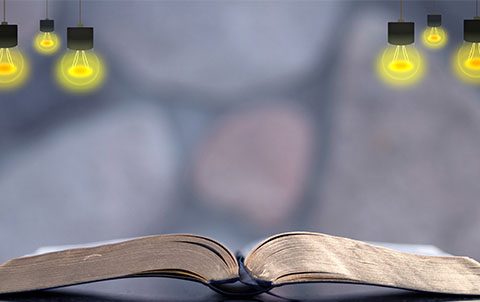任务管理器在哪里(在哪里可以找到任务管理器?)
任务管理器是一款非常实用的工具,能够帮助我们了解电脑正在执行的任务,以及如何优化电脑的性能。在不同的Windows系统中,任务管理器的位置也不尽相同。下面将为您介绍各个版本的Windows系统中任务管理器的位置。
Windows 10系统中任务管理器的位置
在Windows 10系统中,任务管理器非常容易找到。只需通过以下两种方式之一即可打开任务管理器:
按下键盘上的“Ctrl+Shift+Esc”键组合。
右键单击任务栏空白处,选择“任务管理器”。
以上两种方式,都能够快速打开任务管理器。在任务管理器中,您可以查看当前正在运行的应用程序、任务和进程,并对它们进行管理。
Windows 8系统中任务管理器的位置
在Windows 8系统中,打开任务管理器的方式与Windows 10系统中类似。只需通过以下两种方式之一即可打开任务管理器:
按下键盘上的“Ctrl+Shift+Esc”键组合。
右键点击任务栏,选择“任务管理器”。
不过在Windows 8系统中,任务管理器中的性能选项和系统配置选项都进行了优化,可以更加清晰地监控和管理系统资源使用情况。当您的电脑卡顿或者出现其他异常情况时,可以通过任务管理器进行优化。
Windows 7系统中任务管理器的位置
在Windows 7系统中,打开任务管理器的方式与Windows 10和Windows 8系统中的方法有些不同。以下是打开任务管理器的三种方法:
按下键盘上的“Ctrl+Shift+Esc”键组合。
按下键盘上的“Ctrl+Alt+Del”键组合,在弹出的屏幕中选择“启动任务管理器”。
右键单击任务栏空白处,选择“任务管理器”。
以上三种方法都能够快速打开任务管理器。Windows 7系统中的任务管理器可以帮助您监测系统的性能,并且可以通过结束进程等方式来调整系统的运行状态。
结尾
以上便是Windows 10、Windows 8和Windows 7三个版本中任务管理器的位置和打开方式。在这里提醒大家,任务管理器是一款非常强大的工具,如果您对它不熟悉,可能会在误操作之中遭受损失。因此,在使用任务管理器时,请务必要谨慎操作。